很多程序员都在使用hbuilder软件,不过你们知道hbuilder怎么导入项目吗?下面这篇内容就为大伙带来了hbuilder导入项目的操作方法,让我们一同去下文看看吧。
打开hbuilder进入主界面
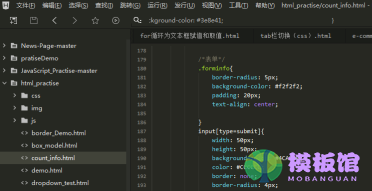
准备好下载好的项目,记录路径。
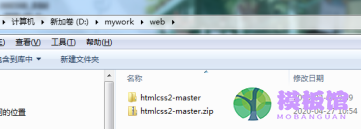
在hbuilder主界面导航栏找到“文件”选择“导入”
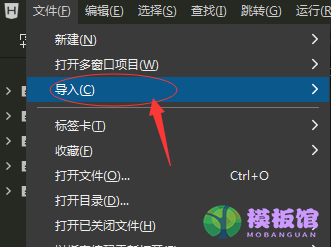
继续选择从本地目录导入,找到准备好的项目文件。
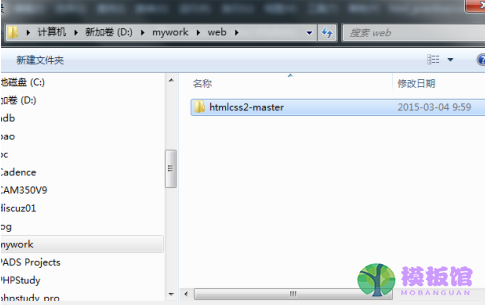
最后查看hbuilder项目栏,可以看到导入成功。
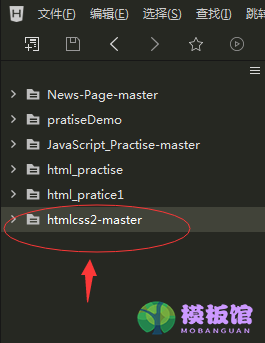
以上就是小编给大家带来的hbuilder导入项目的操作方法,希望本文内容能帮助到大家!
很多程序员都在使用hbuilder软件,不过你们知道hbuilder怎么导入项目吗?下面这篇内容就为大伙带来了hbuilder导入项目的操作方法,让我们一同去下文看看吧。
打开hbuilder进入主界面
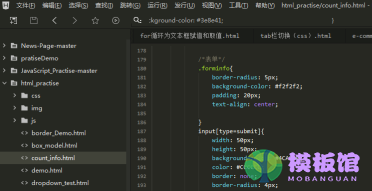
准备好下载好的项目,记录路径。
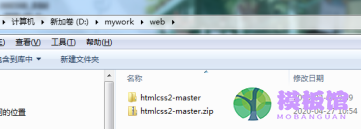
在hbuilder主界面导航栏找到“文件”选择“导入”
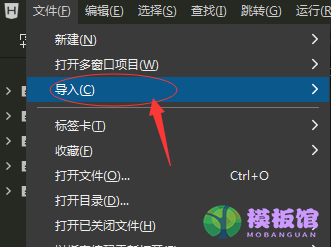
继续选择从本地目录导入,找到准备好的项目文件。
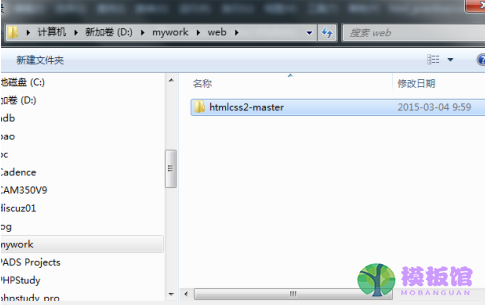
最后查看hbuilder项目栏,可以看到导入成功。
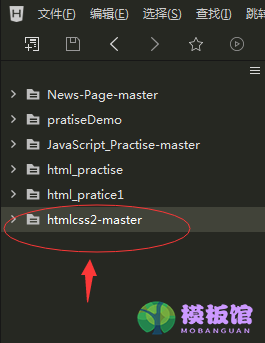
以上就是小编给大家带来的hbuilder导入项目的操作方法,希望本文内容能帮助到大家!
本站提供下载的源码及内容信息仅限用于学习和研究目的;不得将上述内容用于商业或者非法用途,否则,一切后果请用户自负。本站信息来自网络收集整理,版权争议与本站无关。您必须在下载后的24个小时之内,从您的电脑或手机中彻底删除上述内容。如果您喜欢该程序和内容,请支持正版,购买注册,得到更好的正版服务。我们非常重视版权问题,如有侵权请邮件与我们联系处理。敬请谅解!

 kof9758308-06 00:01
kof9758308-06 00:01
 olalavui07-22 00:01
olalavui07-22 00:01
 l07-13 19:22
l07-13 19:22
 mingker07-06 18:48
mingker07-06 18:48
 bucuocuocuo06-30 09:09
bucuocuocuo06-30 09:09